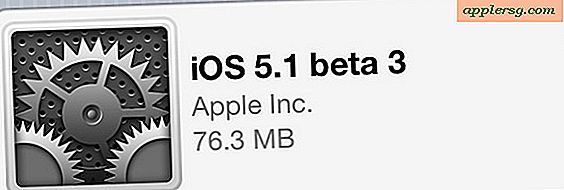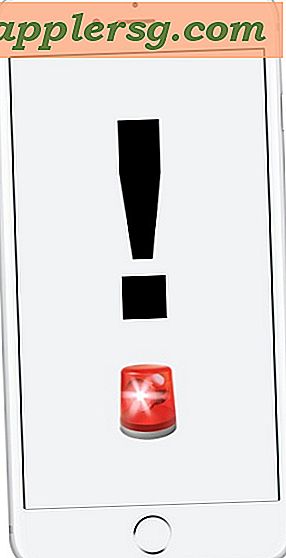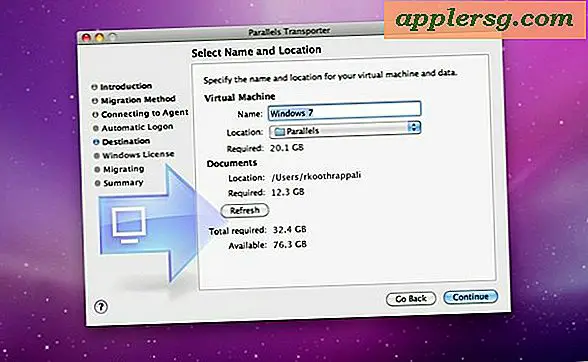Come trasferire film da Mini DV a un computer tramite USB
Articoli di cui avrai bisogno
Videocamera Mini DV o registratore a cassette
Mini nastro DVV
Cavo USB per collegare la fotocamera o il registratore al computer
Programma software di editing video
Se trasferisci un video da un nastro Mini DV al computer, puoi riprodurre, modificare e archiviare più facilmente i contenuti del nastro. Puoi anche convertire il video in una varietà di formati, inclusi DVD e molti formati di file video popolari che possono essere riprodotti in lettori multimediali portatili o su un computer. Il processo di trasferimento richiede il collegamento di una videocamera Mini DV funzionante o di un registratore a cassette a un computer.
Collegare il cavo USB dalla videocamera o dal registratore alla porta USB del computer.
Aprire la videocamera o la piastra a cassette. Se stai usando una videocamera, impostala in modalità “VCR”.
Caricare il nastro Mini DV nella videocamera o nel registratore.
Apri il programma di editing video del tuo computer. Dal menu File, fare clic sul pulsante "Cattura" e attendere che la "Finestra di acquisizione" venga visualizzata sul monitor del computer.
Premere il pulsante "Riproduci" sulla videocamera o sul registratore. La "Finestra di acquisizione" fornirà anche pulsanti di controllo esterni, tra cui "Riproduci", "Stop", "Pausa", "Riavvolgi" o "Avanti veloce" in modo da poter avere il controllo diretto sul filmato con il computer.
Se la videocamera o il registratore a nastro è collegato correttamente al computer, dovresti essere in grado di visualizzare il filmato sul nastro nella "Finestra di acquisizione" del programma di editing.
Fare clic sul pulsante "Registra" nella "Finestra di acquisizione". Si noti che il processo di acquisizione comporta la registrazione in tempo reale del filmato dal nastro Mini DV al computer.
Fare clic su "Stop" sulla "Finestra di acquisizione" o su "Esc" sulla tastiera per "Interrompere" il processo di acquisizione. Questo ti chiederà di creare un nome di file per l'acquisizione del video. Conferma la destinazione del file di tutti i filmati acquisiti in modo da poterli trovare facilmente in seguito sul tuo disco rigido.
Riproduci il tuo file video appena digitalizzato in modo da sapere che è stato catturato e viene riprodotto correttamente. Prima di continuare con il processo di trasferimento, regolare le impostazioni video o audio, se necessario.
Continua con il processo di digitalizzazione avviando il nastro per il filmato successivo che desideri acquisire. Potresti voler catturare l'intero filmato del nastro con un solo clic o fermarti di tanto in tanto in modo da poter separare ogni ripresa e creare un nome file appropriato per ciascuna. Questo processo è più ideale per coloro che modificheranno il video digitalizzato.
Premi "Stop" o "Esc" quando hai catturato l'intero nastro. Ora sarai in grado di riprodurre, modificare o archiviare il video sul tuo computer.
Suggerimenti
Prima di avviare un processo di acquisizione esteso, eseguire un'acquisizione di prova per evitare di perdere tempo con file video digitalizzati inutilizzabili perché non è stato possibile correggere le impostazioni video o audio.
Quando inizi il processo di acquisizione, è una buona idea far scorrere l'interruttore di protezione dalla scrittura del nastro per proteggere il filmato da registrazioni accidentali.
Avvertenze
Alcuni computer o programmi possono accettare il trasferimento di filmati da nastro a computer solo tramite un cavo FireWire. Sebbene molte di queste videocamere dispongano anche di connessioni USB, potrebbero utilizzare la funzione USB solo per trasferire le immagini archiviate nella scheda di memoria della fotocamera. Se il tuo computer non dispone di una porta FireWire, puoi utilizzare un adattatore da FireWire a USB.